реклама
Навици. Всички ги имаме. Но добри или лоши ли са?
Имате ли навик НЕ съхранявате вашите файлове на няколко места или почиствате всички стари неща? Ами тези напомняния за актуализация, имате ли ги навик да ги игнорираш?
Добрите навици могат да звучат като здрав разум, но когато се свежда до действително да ги правим, ние решаваме да не го правим. През повечето време това не е защото не ни интересува, а по-скоро мислим, че това е твърде много работа или може би не разбираме важността на задачата.
Изложих основните навици, от които се нуждаете, за да имате възможно най-доброто изживяване на Windows. И със Windows 10 излиза скоро Кога излиза Windows 10, как можете да го получите и какво се случва с техническия преглед?Windows 10 идва скоро. Все още объркани как ще работи надстройката и се чудите за времевата линия? Имаме някои отговори, въпреки че остават още въпроси. Прочетете още , това би било чудесно време да създадете нови и да обмислите нещата, в които може би сте станали малко разпуснати.
Актуализация, актуализация, актуализация
Актуализация на Windows
Първо и най-важното, нека извлечем най-основните навици. Всички сме виновни, че не актуализираме. Независимо дали са актуализации на Windows, актуализации на драйвери или актуализации на софтуера, те могат да изглеждат като неудобство - ”Трябва да актуализирам отново? Но това направих онзи ден! ”
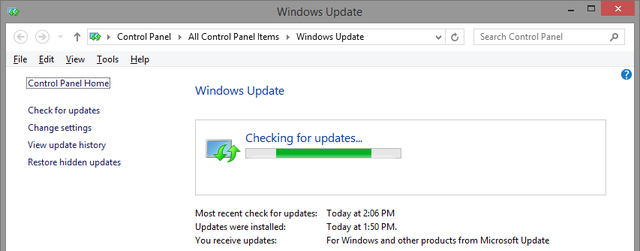
Може да се сблъскате с няколко различни сценария. Едното е, че напълно забравяте необходимостта от актуализация 3 причини, поради които трябва да стартирате най-новите пачове и актуализации на WindowsКодът, който съставя операционната система Windows, съдържа дупки, грешки, несъвместимости или остарели софтуерни елементи. Накратко, Windows не е перфектна, всички знаем това. Патчите за сигурност и актуализациите коригират уязвимостите ... Прочетете още или как да се актуализира. Друго е, че не знаете, че има актуализации и се нуждаете от вашата помощ, за да бъде завършена. И на последно място, вие сте апатични и не ви пука, тъй като компютърът ви досега работи "добре" без тях.
Този последен сценарий често може да бъде предизвикан от a неуспешна актуализация Когато актуализацията на Windows се провали, по този начин я поправятеСблъсква ли се Windows Update с вашата система? Ето бърз списък с стъпки за отстраняване на неизправности, които ще ви помогнат да върнете Windows във функционално състояние. Прочетете още че не сте успели да отстраните успешно проблемите. Това е може би най-разочароващото, защото искате да разрешите проблема, но не можете. Има обаче много неща, които можете да направите правят Windows Update по-малко досадно Поправете актуализацията на Windows и го направете по-малко досадно, без да компрометирате сигурносттаАктуализацията на Windows може да бъде неудобство. Ето как можете да се предпазите от раздразненията си, без да компрометирате сигурността. Прочетете още .
Тук няма да се задълбочаваме, защото вече сме обхванали голяма част от това (вижте статията ни за всичко, което трябва да знаете за Windows Update Актуализация на Windows: Всичко, което трябва да знаетеАктивирана ли е актуализация на Windows на вашия компютър? Актуализацията на Windows ви защитава от уязвимости в защитата, като поддържа Windows, Internet Explorer и Microsoft Office актуални с най-новите лепенки за защита и корекции на грешки. Прочетете още ). Ако не сте сигурни как се актуализира компютърът ви, просто потърсете „Windows Update“, стартирайте го и проверете дали има нови важни или незадължителни актуализации. Ако не сте сигурни дали някога трябва да инсталирате актуализация, направете бързо търсене онлайн, за да видите дали има последствия, като инсталирате тази актуализация.
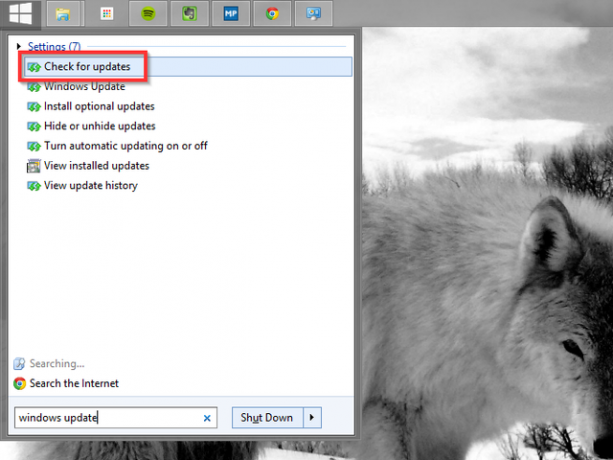
Обърнете внимание, че в Windows 10 няма да имате много контрол върху Windows Update и актуализациите няма да бъдат незадължителни Надстройка на Windows 10 - безплатно не означава, че няма да струва нищоИма безплатен ъпгрейд на Windows 10. Microsoft разбира твърде много своята аудитория; по-вероятно е те да плащат за свободата на контрол, отколкото за допълнителни функции. Прочетете още . От светлата страна това означава, че вашата система ще винаги бъдете в течение Плюсовете и минусите на принудителните актуализации в Windows 10Актуализациите ще се променят в Windows 10. В момента можете да избирате и избирате. Windows 10 обаче ще ви наложи актуализации. Той има предимства, като подобрена сигурност, но може да се обърка. Какво още... Прочетете още .
Актуализация на драйвери
Актуализирането на драйвери не е ежедневна задача, но е нещо, с което трябва да сте в тон. Публикувахме скорошно ръководство за намиране и подмяна на остарели драйвери на Windows Как да намерите и замените остарели драйвери на WindowsВашите драйвери може да са остарели и да се нуждаят от актуализиране, но как да знаете? Ето какво трябва да знаете и как да го направите. Прочетете още . Той се описва как да използвате инструментите на вашия компютър и софтуер на трети страни, за да гарантирате, че имате най-актуалните драйвери.

Актуализация на софтуера
Актуализацията на софтуера, по-специално софтуер на трети страни, е друга голяма, която често остава незабелязана. Някои софтуери автоматично ще ви подканят или поне ще имат функция, за да проверите за нови актуализации, въпреки че все още трябва да сте внимателни и внимателни за тяхното актуализиране. Другият софтуер го оставя в ръцете ви, за да търсите онлайн актуална актуализация. Въпреки това може да бъде тромаво актуализиране на толкова много програми ръчно.
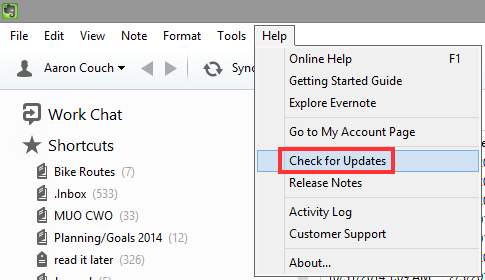
Един чудесен вариант е Ninite.com. На него се гледа най-вече като на инсталация на насипен софтуер Как да инсталирате и деинсталирате Windows програмиМасовият инсталатор или деинсталатор може да ви спести купища време. Спомняте ли си последния път, когато настроихте нов компютър? Ще ви научим как да правите тези задачи на светкавица. Прочетете още уебсайт, но също толкова лесно може да се използва за актуализиране на текущо инсталирания софтуер. Просто отметнете квадратчетата на програмите, които знаете, че имате и стартирайте инсталатора. Ако някоя от тези програми е остаряла, най-новата версия на софтуера ще презапише текущата.
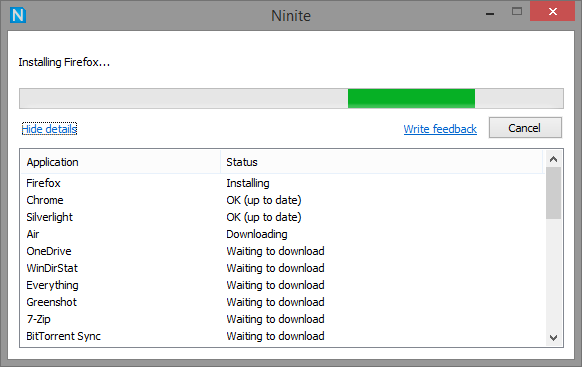
Методът, който най-често използвам, е Мениджър на приложения на FileHippo.com, която сканира компютъра ви за всеки остарял софтуер. FileHippo разполага с огромна база данни от безплатен и търговски софтуер на трети страни и трябва да обхваща повечето инсталирани от вас програми.
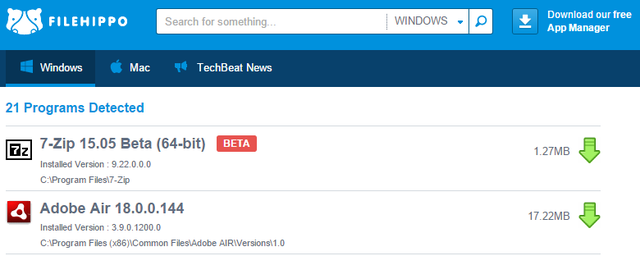
Задаване на напомняния за проверка за актуализации чрез a условен инструмент като IFTTT Как да се уверите, че никога не забравяте някога задачаТи си организиран човек. Винаги добавяте предстоящи събития в календара си и имате прилична система за етикетиране в Gmail. Но ви е необходима известна автоматизация, за да ги включите във вашия списък със задачи. Прочетете още , a приложение за бележки като Google Keep Google Keep For Chrome: Вашето решение в браузъра за бързо вземане на бележкиКакво очаквате от Google Keep? Google Keep се отличава с изключително полезен бележник, който ви позволява бързо да добавяте бележки. Прочетете още , the Windows Task Scheduler 4 Скучни задачи, които можете да автоматизирате с програмиста за програмиране на WindowsВремето ви е твърде ценно, за да се губи с повтарящи се задачи. Нека ви покажем как да автоматизирате и планирате задачи. Имаме и няколко страхотни примера. Прочетете още или приложение за управление на задачи също може да помогне. На последно място, Секуния PSI е друго безплатно решение, което сме препоръчали в миналото.
Настройване на автоматично архивиране
Винаги чуваме за архивиране. Но стана ли толкова постоянно, че го игнорираме? Запитайте се: „Ако моят компютър, телефон, таблет и всякакви други устройства всички бяха унищожени наведнъж, ще имам ли всичко?“ Съхранява ли се на външни твърди дискове и в облака? Имаш ли множество резервни копия или само едно резервно копие на всичко?
Задавам тези въпроси като някой, който е виновен, че не последователно подкрепя или го отлага за по-късно. Може да е лесно да си помислите, че сте изключение, но кога за последен път всички ваши важни файлове, видеоклипове, снимки и друга информация бяха безопасно съхранявани?
Ключът за осигуряването на това се случва редовно е настройването на автоматично архивиране, както в облака, така и към външен твърд диск. С всяка нова операционна система Windows постигна напредък в създаването на архивиране по-лесно и по-бързо функции като автоматична история на файловете в Windows 8 Знаете ли, че Windows 8 има вградена машина за архивиране на време?Понякога забравяме с целия фокус върху новия „модерен“ интерфейс на Windows 8, но Windows 8 има различни страхотни подобрения на работния плот. Една от тях е File History, вградена функция за архивиране, която функционира ... Прочетете още , съпоставимо с машината на времето на Apple.
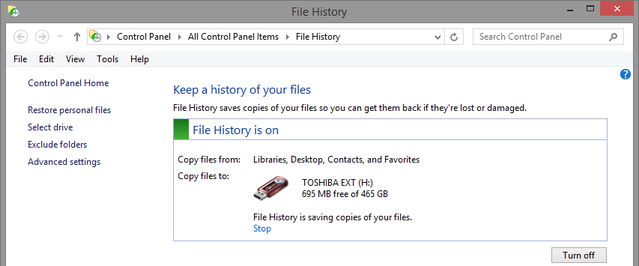
В допълнение, OneDrive е чудесен инструмент Как да използвате най-добре вашите 15GB безплатно OneDrive съхранениеOneDrive ви предоставя безплатно здравословна доза за съхранение в облак. Нека да разгледаме какво можете да направите с това. Прочетете още и ние сме покрити някои начини можете да го персонализирате и подобрите в Windows 8.1 5 интелигентни начина да персонализирате и подобрите OneDrive в Windows 8.1OneDrive може да бъде благословия или проклятие. Той е дълбоко интегриран в Windows 8.1. Или ще искате да извлечете максимума от него или да го деактивирате напълно. Можем да си помогнем и с двете. Прочетете още . Не е необходим софтуер на трета страна, за да архивирате вашите файлове, каквито има много безплатни трикове за синхронизиране на файлове и архивиране, налични в самия Windows 4 безплатни трика за синхронизиране на файлове и архивиране, налични в WindowsЧували сте го милион пъти: архивирането на вашите файлове е важно. Използвайки облачни услуги за съхранение като Dropbox или OneDrive, можете да направите резервно копие безплатно, без да е необходимо да купувате нов хардуер. Прочетете още . Ако обаче искате да използвате инструменти, които не са от Microsoft, проверете някои от безплатните и платени програми, които препоръчваме в нашето ръководство за 6 най-сигурните начини за архивиране и възстановяване на вашите файлове в Windows 7 и 8 6 най-безопасни начина за архивиране и възстановяване на вашите файлове в Windows 7 и 8До този момент сме сигурни, че сте чели съветите отново и отново: Всеки трябва да архивира своите файлове. Но решението за архивиране на вашите файлове е само част от процеса. Има толкова много... Прочетете още .
Гледайте какво изтегляте
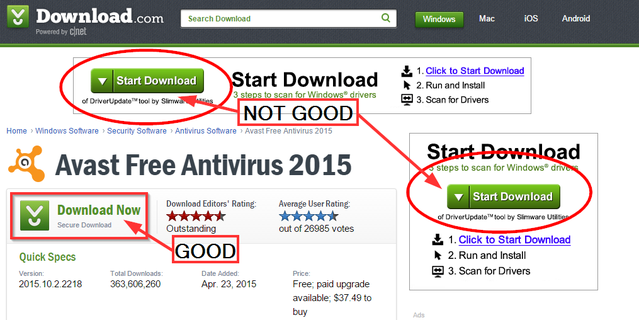
Това не е само съвет за Windows. Това важи без значение каква операционна система използвате. Платеният софтуер не означава, че това е непременно добър софтуер в днешния Интернет. И само защото някой препоръчва безплатна програма, това не означава, че е ясно от bloatware - ще стигнем до това малко. Винаги бъдете сигурни направете свои собствени изследвания на програми Как да направите своите изследвания преди да изтеглите безплатен софтуерПреди да изтеглите безплатна програма, трябва да сте сигурни, че е надеждна. Определянето дали дадено изтегляне е безопасно е основно умение, но от всеки, който се нуждае - особено в Windows. Използвайте тези съвети, за да сте сигурни ... Прочетете още преди да ги изтеглите.
Извличането на софтуер от надежден източник е изключително важно. MakeUseOf разполага с голям списък от тестван софтуер, който препоръчваме Най-добрият софтуер за компютър за вашия компютър с WindowsИскате най-добрия софтуер за компютър за вашия компютър с Windows? Нашият масивен списък събира най-добрите и безопасни програми за всички нужди. Прочетете още . Други добри места за изтегляне са гореспоменатите FileHippo.com и Ninite.com.
В допълнение, винаги бъдете скептични към прикачените имейли Как да забележите опасни прикачени файлове: 6 червени знаменаЧетенето на имейл трябва да е безопасно, но прикачените файлове могат да бъдат вредни. Потърсете тези червени знамена, за да забележите опасни прикачени файлове. Прочетете още , реклами, изскачащи прозорци и други потенциално вредни източници на злонамерени файлове Нека спрем на изскачащите реклами в браузър веднъж и завинаги!Изскачащите прозорци могат да ви хванат нащрек и ако не сте внимателни, могат да създадат проблеми. Научете как да ги избягвате и как да се справите с тях, ако се появят. Прочетете още .
Обърнете внимание при инсталирането на софтуер
Подобно на гледането на това, което изтегляте, важно е да не натискате непрекъснато Следващия докато инсталирате програма без оглед на това, върху което щракнете върху „Напред“. Като щракнете Следващия, съгласявате се и казвате „да“ на всичко, което е в този прозорец. Ето как завършвате със случайни програми, ленти с инструменти на браузъра и други боклуци на компютъра си, че нямате представа какво е или как е попаднал там.
Споделих тази практика в безброй статии, защото все още е толкова разпространен лош навик. За повече информация, моля, вижте прост списък за безопасно инсталиране на безплатен софтуер Прост контролен списък за безопасно инсталиране на безплатен софтуер без цяла боклукаПредставете си това - току-що открихте този страхотен безплатен софтуер, за който се залагате заради всичко, което може да направи за вас, но когато го инсталирате, откривате, че е опакован ... Прочетете още .
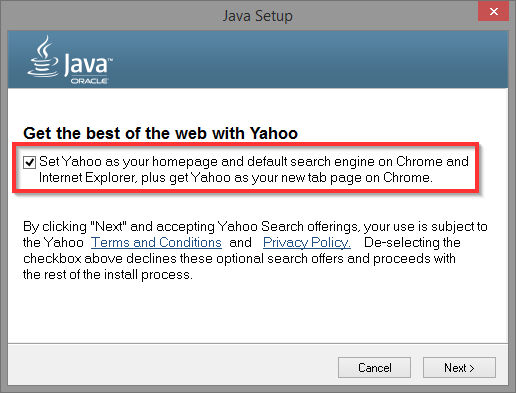
Може да не сте инсталирали някои от този софтуер за боклуци сами, и това наричаме bloatware. Той се комплектова с вашия нов компютър и може да обърка дали ви е необходим или не. Не го правиш Вижте нашето ръководство на премахване на bloatware от вашия нов компютър Как да премахнете Bloatware и да го избягвате на нови лаптопиУморени от софтуер, който никога не сте искали да изразходвате ресурсите на вашия лаптоп? Вашият компютър не е свободно рекламно пространство. Ето как да се отървете от bloatware. Прочетете още . Чудесно отнемане от тази статия е да "прочетете продажбите" и да похарчите малко повече пари.
За деинсталиране на софтуер силно препоръчваме безплатните инструменти на трети страни, GeekUninstaller (ни Преглед на GeekUninstaller) GeekUninstaller ще деинсталира програмите, които смятате, че не можете [Windows]Когато става въпрос за софтуер за деинсталиране на трети страни, всички знаят за Revo. Често се смята за върха на този клас. Въпреки това, съществуват много алтернативи и е чудесно да предложите на MUO аудиторията избор ... Прочетете още и Трябва ли да го премахна? (ни Трябва ли да го премахна? преглед Знаеш с какъв софтуер да деинсталирам, трябва ли да го премахна?Тук в MakeUseOf изложихме много статии за преглед и подчертаване на софтуер, който ви позволява напълно и чисто да деинсталирате приложения от вашата система. Един проблем, с който се сблъсквате много от вас, е да не знаят кой ... Прочетете още ).
Задайте точки за възстановяване
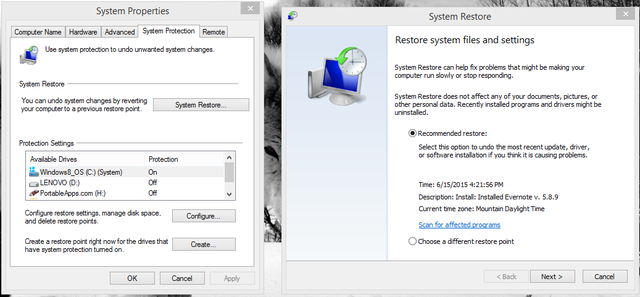
Точките за възстановяване са от съществено значение за всяко време, когато инсталирате нови актуализации, програми или правите системни промени на вашия компютър. Ако нещо се обърка, възможността да се върнете към последното известно работно състояние е изключително полезно. И колкото по-рано е направена тази точка за възстановяване, толкова по-добре.
Публикувахме подробно ръководство за всичко, което трябва да знаете за точките за възстановяване Какво трябва да знаете за Windows Restore SystemПредставете си проблемите, в които бихте могли да се озовете, ако системата ви се провали! Функцията за възстановяване на системата на Windows може да запази дупето ви. Тази статия обяснява как да създадете и използвате точки за възстановяване на Windows. Прочетете още - какви са те, как да ги направите и защо трябва да ги използвате. За тези от вас, които използват Windows 8, не е лоша идея знаят разликата между обновяване, възстановяване и възстановяване на системата Трябва ли да обновите, нулирате, възстановите или преинсталирате Windows?Някога искали ли сте да нулирате Windows 7, без да губите лични данни? Между нулирането на фабриката и преинсталирането беше трудно. От Windows 8 имаме две нови опции: Refresh и Reset. Кое е правилно ... Прочетете още .
Използвайте потребителски акаунт без администратор за ежедневни задачи
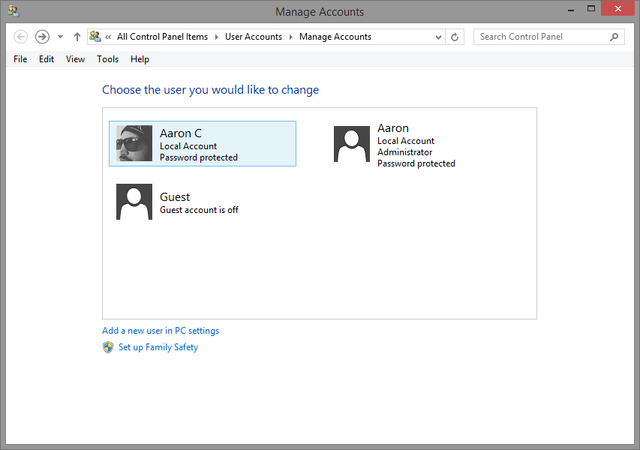
Това е нещо, за което съм виновен, че не го правя. Като „техно момче“ искам най-много контрол над системата ми и може би се чувствате по същия начин. Но използването на основния ви акаунт с повишени административни привилегии може да доведе до значителни щети, ако сигурността на вашата система се компрометира.
Тази мярка за сигурност е дори приложима за нови акаунти на Microsoft 5 съвета за сигурност, които трябва да имате предвид при използване на акаунт в MicrosoftНе можете да използвате голяма част от новия потребителски интерфейс на Windows 8 без акаунт на Microsoft. Профилът, за който сте влезли в компютъра си, вече е онлайн акаунт. Това поражда проблеми със сигурността. Прочетете още . По-добре е да сте в безопасност, отколкото да съжалявате. Създайте втори потребителски акаунт Поправете проблеми с Windows чрез създаване на нов потребителски акаунтОтстранявате ли проблем с Windows без резултат? Създаването на нов потребителски акаунт може да бъде вашето последно решение. Трудно е, но ще ви покажем как да го направите правилно. Прочетете още с администраторски права и намалете основния си акаунт до стандартен акаунт. Сега можете да имате най-доброто от двата свята, с по-добра сигурност на Windows Пет съвета за управление на вашата сигурност в Windows 8.1 Прочетете още без да се отказва от контрол.
Изхвърляне на ненужни инструменти за поддръжка
Чистители на регистъра
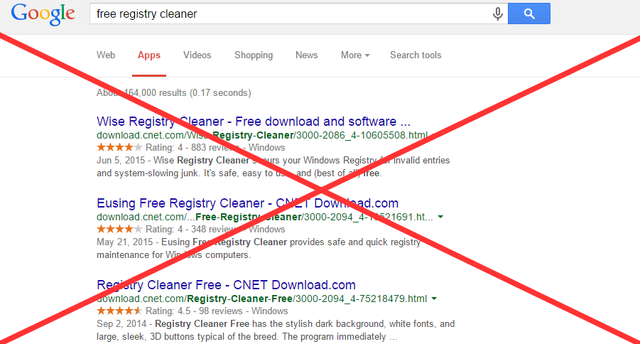
Имам чувството, че най-накрая започваме да преодоляваме начина на мислене, че трябва да почистим системния регистър и да дефрагмираме твърди дискове. Ние сме наш враг в този, както много от нас, които първи препоръчаха инструменти за почистване на системния регистър, говореха от години това те не са толкова добри, колкото първоначално смятахме Използване на Registry Cleaner: Наистина ли прави разлика?Рекламите за почистващи регистри са в цялата мрежа. Има цяла индустрия, която се стреми да убеди неопитни компютърни потребители, че техният регистър се нуждае от коригиране и че за десет лесни плащания от $ 29.95, тяхното ... Прочетете още . Така че, моля спрете да купувате в техния подбуд Не вярвайте на Hype: Почистващите регистри не правят Windows по-бързиДадени са много съвети как да поддържате безпроблемно работа на компютъра си, както и как да го поправите, когато стане бавен. Дори сме публикували ръководство за Windows on Speed, написано ... Прочетете още и се въздържайте да ги използвате изцяло - те са мит.
препоръчвам проучване какво всъщност представлява Регистърът Какво представлява системният регистър на Windows и как да го редактирам?Ако трябва да редактирате системния регистър на Windows, да направите няколко бързи промени е лесно. Нека научим как да работим с регистъра. Прочетете още , което е страшно място. Мисля, че след като откриете това, ще бъдете малко по-колебливи просто да оставите някоя програма да получи достъп до мозъка на компютъра ви.
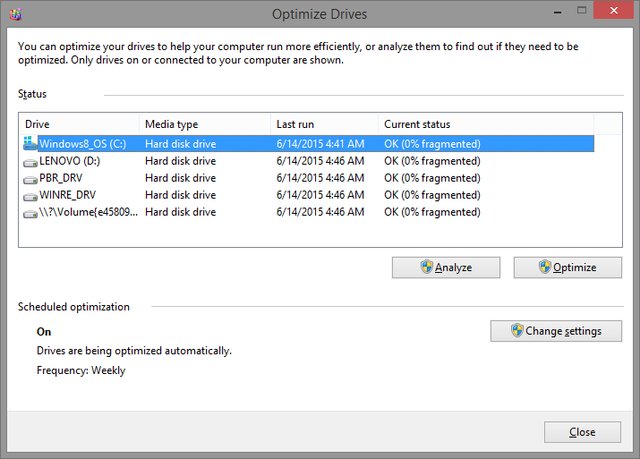
Дефрагменти на дискове
Не ви трябват и дефрагментиращи дискове на трети страни, особено ако използвате Windows 7 или по-нова версия. Инструментът за дефрагментиране на диск по подразбиране работи отлично. Също така, всички операционни системи на Windows от 7 нататък дефрагментират автоматично, така че не трябва дори да се притеснявате.
Ако все пак забележите, че фрагментацията е над 10%, можете да стартирате ръчно сканиране. Дефрагментиране твърде често 7 общи компютърни грешки, които можете да избегнетеНикой не е перфектен. Въпреки всички съвети, достъпни онлайн, много от нас допускат глупави грешки. Не искате да ви хванат да се държи като компютърно noob? Консултирайте се с този списък с обичайни плъзгачи, за да се избегне. Прочетете още обаче определено попада в един от многото начини, по които можем прекомерно почистваме компютрите си 5 начина Прекомерно почистване може да счупи WindowsЛесно е да преминете зад борда с почистването на вашия компютър. Когато почиствате компютъра си, бъдете сигурни, че знаете в какво влизате - лесно е да счупите нещо. Прочетете още , в крайна сметка ги нарушава.
Забележи, че твърди дискове (SSD) не трябва да бъдат дефрагментирани Най-важни инструменти за управление и поддържане на вашия SSDВашият SSD стартира бързо Usain Bolt, но сега накуцва заедно? Можете да върнете вашето устройство обратно във форма с помощта на шепа инструментариуми и софтуер за оптимизация, но предупреждение emptor: Някои софтуер за оптимизация на SSD ... Прочетете още !
Почистване на стари, нерелевантни и временни файлове
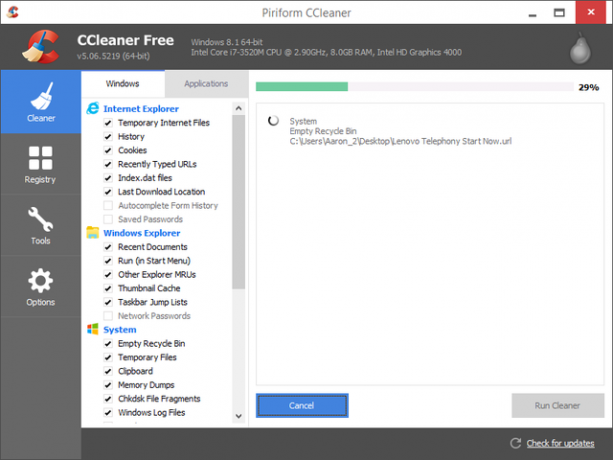
Какво помага дръжте компютъра си безпроблемно Използвайте този софтуер за почистване на компютър, за да поддържате работата на Windows безпроблемноПрекомерното почистване на компютър може да наруши нещата, но някои почистване ще ви помогнат да освободите място и да поддържате системата си бързо работеща. Прочетете още премахва стари, безполезни файлове. Това могат да бъдат дубликати, временни или просто файлове, които вече не са ви необходими. Използване на програма като CCleaner (ни CCleaner преглед Най-добрият инструмент за почистване на Windows получава анализатор на дисковеВече можете да почиствате глупости по-ефективно с CCleaner v5. Новата функция на анализатор на дискове разкрива кои файлове загърбват място. Вижте как допълва доказаните инструменти на CCleaner за отстраняване на боклуци. Прочетете още ) да сканирате за тях може да бъде полезно. В допълнение, намирането това, което на вашия твърд диск заема най-много място, 6 начина да освободите място на вашия компютър с WindowsЗатрупването може да бъде голям спад в производителността. С течение на времето файловете се губят, програмите остават неизползвани и изведнъж вашият някога просторен твърд диск е пълен с безполезни неща и трябва да го почистите ... Прочетете още за да можете да намалите тези области, можете да направите с инструмент, наречен WinDirStat (ни Преглед на WinDirStat Нуждаете се от почистване на диска? Визуализирайте какво заема място на вашия компютър с WindowsО, налягането, когато ви свърши дисково пространство. Какво да изтриете? Най-бързият начин да намерите нежелани файлове е да използвате инструмент, който ви помага да визуализирате файловата структура на вашата система. Прочетете още ).
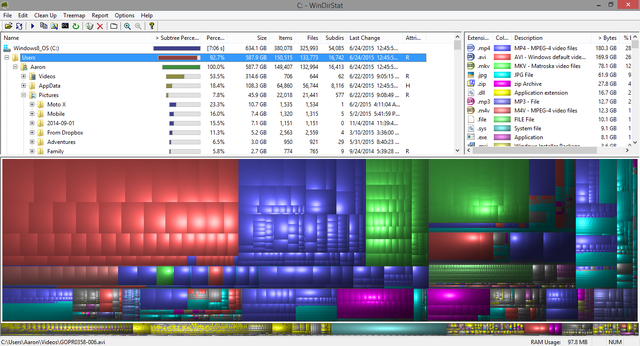
Това може да изглежда непосилно, но много от тях нещата, които можете да направите, за да почистите твърдия си диск, могат да отнемат 10 минути или по-малко Очистете твърдия си диск: 5 неща, които можете да направите за 10 минути или по-малкоПочистването на твърдия ви диск е също толкова забавно, колкото звучи, но какво ще стане, ако бихте могли да направите реална разлика само за десет минути? Прочетете още .
СТРАНИЧНА ЗАБЕЛЕЖКА: Изтриването на временни файлове, като бисквитки, твърде често може да има неблагоприятни ефекти, тъй като компютърът ви използва тези, за да ускори процесите. Но като цяло, ако забелязвате компютърът ви е муден Как наистина да ускорите компютъра си - общи митове и какво да правите вместо товаСтрадате от бавен компютър? Може да не знаете защо и може би се опитвате да го поправите по всички грешни начини. Нека да ви помогнем със съвети за истинско увеличаване на скоростта. Прочетете още , проверете колко място е останало на вашия твърд диск - може да се наложи да направите малко плевене и реорганизация на файлове.
Започнете да управлявате по-добре вашите файлове
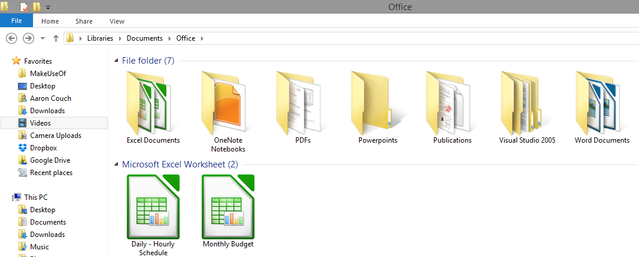
Говорейки за реорганизиране на файлове, започнете да управлявате по-добре файловете си! Спрете да прекарвате време, за да се огледате къде сте прибрали този документ или картина.
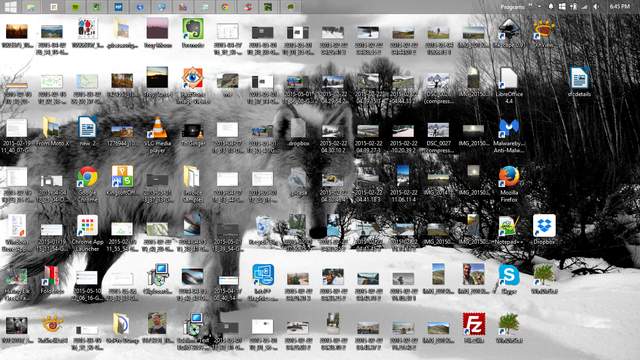
Почистете работния плот Как да почистите вашия работен плот на Windows веднъж завинагиЗатрупването е по-пагубно, отколкото осъзнавате. Подреден работен плот на Windows улеснява намирането, по-приятен за гледане и намалява стреса. Показваме ви как да получите вашия работен плот в ред. Прочетете още , създайте система за управление на файлове Създаване на поръчка от хаос: 9 страхотни идеи за управление на вашите компютърни файловеНеудачно ли е, когато не можете да намерите този файл? Когато търсите всяка папка, която може да се представи на вашия компютър, и по някакъв начин се изгуби... или по-лошо, изтрити. Сега има отлични инструменти за търсене за Windows, които ... Прочетете още и започнете да се наслаждавате на предимствата на използването на компютър. В крайна сметка се предполага, че компютърът ще ви помогне да правите нещата по-бързо, но не можете да го направите, ако не знаете къде се намира нещо!
Рестартирайте компютъра си по-често
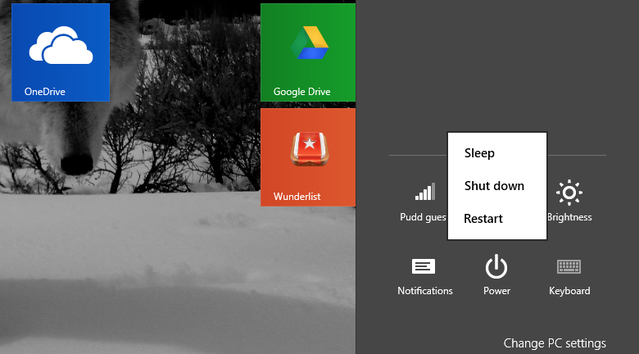
Може да ви се стори неприятно да рестартирате или изключите компютъра си. На възраст сме сега и не искаме да чакаме да се стартира. Но от време на време рестартирането му може да отстрани много проблеми Защо рестартирането на компютъра ви отстранява толкова много проблеми?"Опитахте ли да рестартирате?" Това е технически съвет, който се хвърля много, но има причина: работи. Не само за персонални компютри, но и широк набор от устройства. Обясняваме защо. Прочетете още . Забелязали ли сте, след като компютърът ви е бил включен с дни и седмици, че става все по-бавно и по-бавно? Да не говорим за тези актуализации, които изискват рестартиране на системата, за да се инсталира напълно, което ни връща обратно към съвет №1.
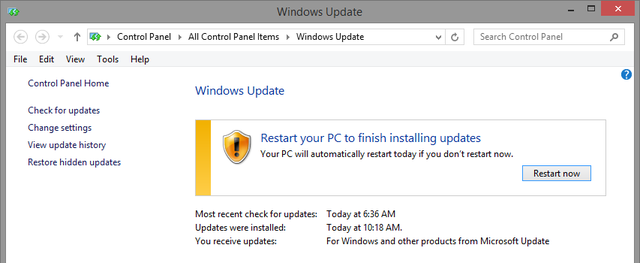
Просто се опитайте да бъдете по-внимателни да рестартирате компютъра си по-често - може да се изненадате от разликата, която прави. Добър компромис може да е ученето как да рестартирате компютъра си като професионалист 6 съвета за рестартиране на Windows Like ProСилата на Windows е персонализиране и не спира при изключване. Можете да приключите сесията си или да рестартирате системата си по различни начини, много от които предлагат повече удобство и контрол от менюто Старт. Прочетете още за да ускорите процеса и да го направите по-достъпен.
Какви добри навици имате?
Уверен съм, че ако се посветите на интегрирането на тези навици в ежедневния си работен процес, ще имате много по-добро изживяване на Windows до края на тази година.
Сега бих искал да чуя от вас: Какви други навици имате, когато използвате Windows, които правят свят различен и ви помагат да го използвате по-продуктивно? Моля, споделете в коментарите!
Кредити за изображения: Младо покълване чрез Shutterstock
Аарон е възпитаник на ветеринарен лекар, с основните си интереси в областта на дивата природа и технологиите. Той се наслаждава на изследванията на открито и фотографията. Когато не пише или не се предава на технологични находки по целия интербус, той може да бъде намерен да бомбардира надолу по планината на мотора си. Прочетете повече за Аарон на личния му уебсайт.

